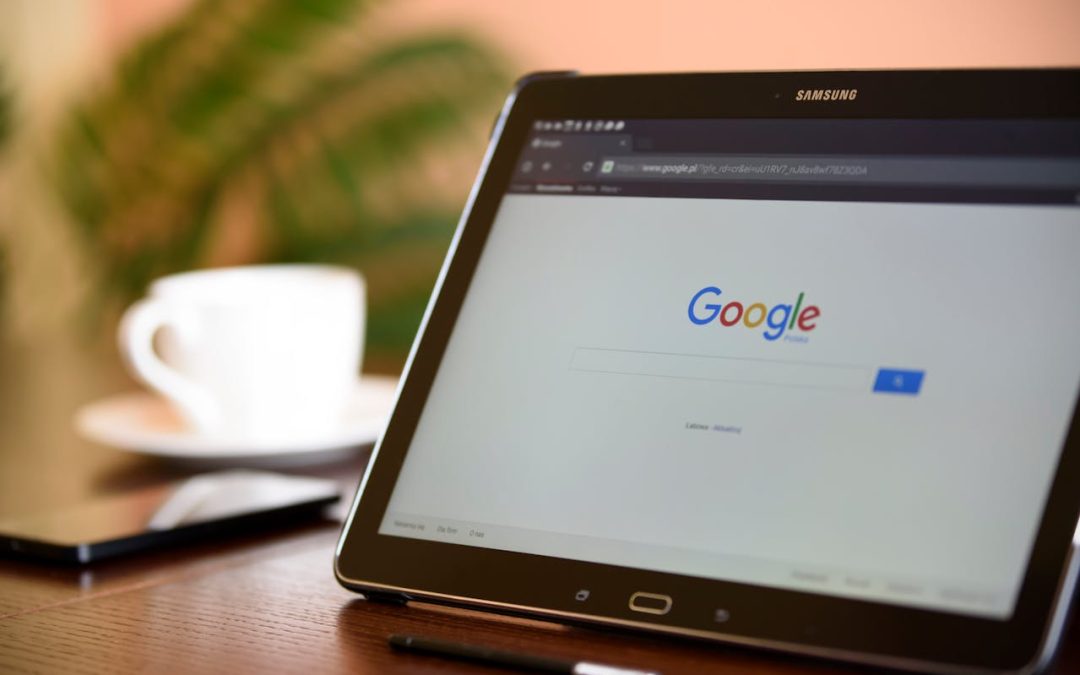Att spara det som syns på skärmen är något många gör varje dag. Metoden kallas skärmbild eller skärmdump, och det är både snabbt och enkelt när man väl vet vilka knappar som används.
Det fungerar på både Windows och macOS, men hur man gör det ser lite olika ut beroende på vilken dator man använder.
Hur tar man en skärmdump Windows?
På en dator med Windows finns det flera olika sätt att ta en skärmbild. Det enklaste sättet är att trycka på knappen som brukar heta Print Screen, ibland förkortad PrtScn eller PrtSc. Med den tangenten tas en kopia av hela skärmens innehåll och lagras i datorns urklipp. Därefter går det att klistra in bilden i ett program som Paint eller Word. Många söker på nätet efter Print Screen PC för att få reda på var knappen sitter, och den finns oftast högst upp till höger på tangentbordet.
För den som bara vill spara det fönster som används just då finns en annan kombination. Genom att hålla nere Alt samtidigt som Print Screen skapas en bild på det aktiva fönstret, istället för hela skärmen.
I de nyare versionerna av systemet finns också en modernare metod. Om Windows-tangenten trycks ned tillsammans med Skift och S öppnas verktyget där man kan markera exakt det område man vill spara. Den här funktionen är perfekt när man snabbt behöver en skärmdump Windows och inte vill beskära i efterhand. Bilden hamnar direkt i urklipp och kan klistras in i valfritt program.
För den som vill ha fler möjligheter finns även programmen Skärmklippverktyget och Klipp & skissa. Dessa ger användaren chans att välja fritt markerade områden, lägga in en fördröjning innan bilden tas eller göra enkla redigeringar direkt i programmet.
Hur tar man en skärmdump på Mac?
Mac-datorer fungerar på ett lite annat sätt. Här används alltid kortkommandon, och bilderna sparas som standard på skrivbordet. Den mest grundläggande kombinationen är Cmd + Skift + 3, som tar en bild på hela skärmen. Vill man istället välja en särskild del används Cmd + Skift + 4. Då blir muspekaren till ett kors, och det går att dra en ruta över området som ska sparas.
Ett tredje alternativ är Cmd + Skift + 5, som öppnar ett litet verktygsfält längst ned på skärmen. Där kan man välja om hela skärmen, ett fönster eller en viss del ska fångas. Det är även möjligt att ställa in fördröjning eller spela in en skärminspelning.
Smarta verktyg och program
För den som ofta behöver dokumentera sin skärm kan det vara bra att använda mer avancerade program. Ett populärt alternativ i Windows är ShareX. Med det går det att inte bara spara en bild, utan också lägga till pilar, rutor, text och markeringar direkt i bilden. Det är särskilt användbart för den som ska visa instruktioner eller göra guider.
På Mac finns liknande alternativ i form av appar som Skitch eller CleanShot, där man på ett smidigt sätt kan göra markeringar och justeringar. Dessa är praktiska när man vill visa exakt vad som är viktigt i en bild, istället för att dela hela skärmen rakt av.
Tips för olika situationer
Hur man väljer att ta sin bild beror ofta på vad den ska användas till. En vanlig fråga på nätet brukar vara ”hur tar man skärmdump på datorn?”, och det korta svaret är att det går på många olika sätt. Om man bara vill spara något för privat bruk fungerar de inbyggda tangentkombinationerna alldeles utmärkt. Behöver man däremot skapa en tydlig instruktion är ett mer avancerat verktyg ofta bättre.
En bra sak att komma ihåg är var bilderna sparas. På Windows hamnar de oftast i urklipp om man använder tangentkombinationer, medan vissa metoder sparar dem i mappen Bilder. På Mac sparas de direkt på skrivbordet om man inte själv ändrar inställningarna.